
发布时间:2021-12-28 13: 41: 41
品牌型号:LENOVO80T3
系统:Windows10专业版64-bit
软件版本:CorelDRAWStandard2021(64-Bit)
CorelDRAW为使用者提供的轮廓图工具是很实用的,它不仅能够为位图添加轮廓,同时也可以为文本对象添加轮廓,使你设计的作品更加上档次。那么,cdr怎么给位图加轮廓,cdr位图怎么描边外轮廓,下面就来分析分析这个问题。
一、cdr怎么给位图加轮廓
选中图片后,点击鼠标右键,将鼠标移动至“轮廓描摹”后,右侧就会弹出六个选项,即位图添加轮廓的方式有六种,第一种情况是线条图描摹,第二种情况是徽标描摹,第三种情况是详细徽标描摹,第四种情况是剪贴画描摹,第五种情况是低品质图像描摹,第六种情况是高质量图像描摹。
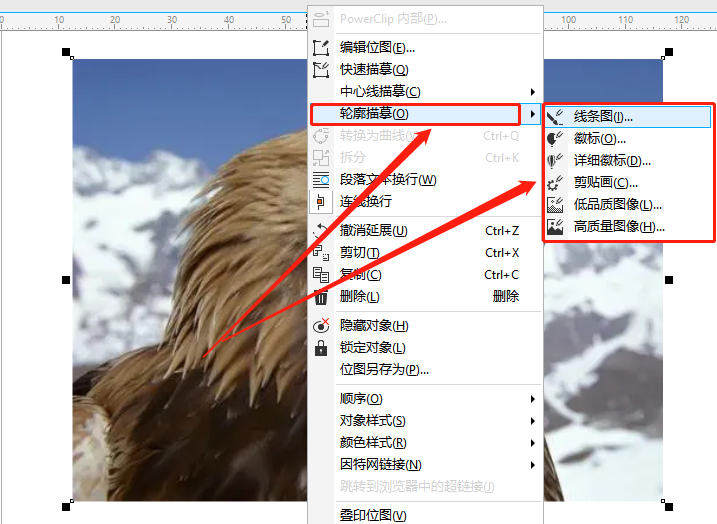
线条图的描摹效率是比较高的,一般在3秒内就能完成描摹,其效果如下所示。
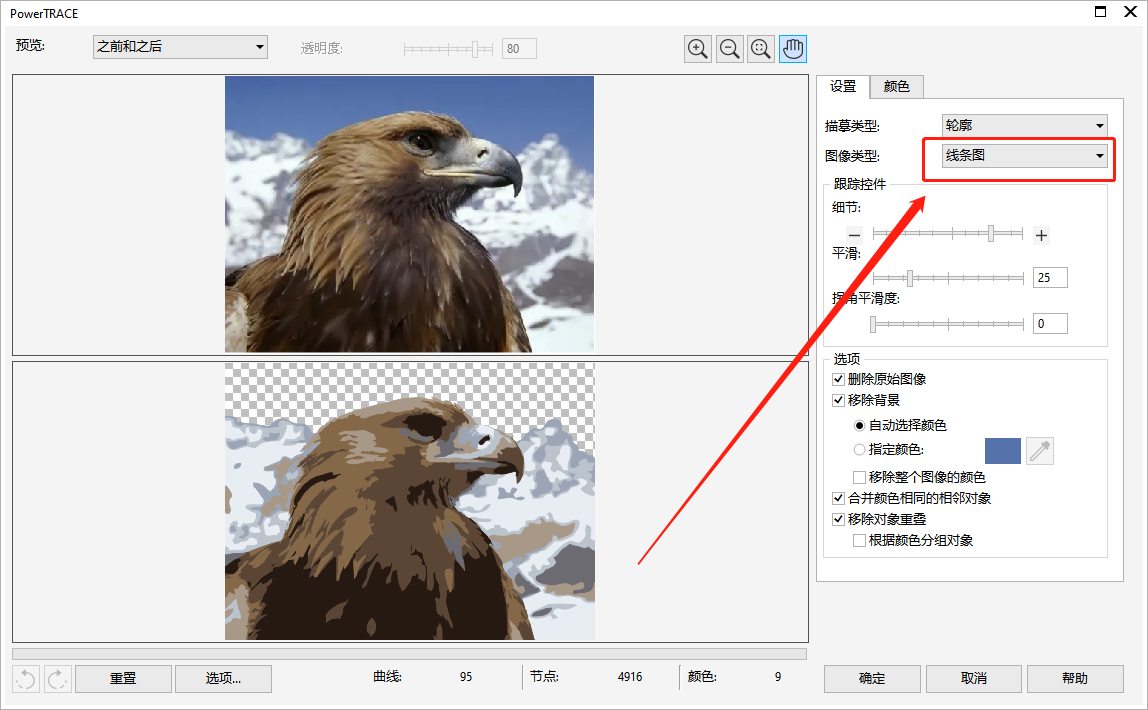
其次,描摹质量相对较高的是高质量图像描摹,但用时相对较长,其效果如图3所示,可以见得,高质量描摹基本能够将原图像上的色彩元素都展现了出来。
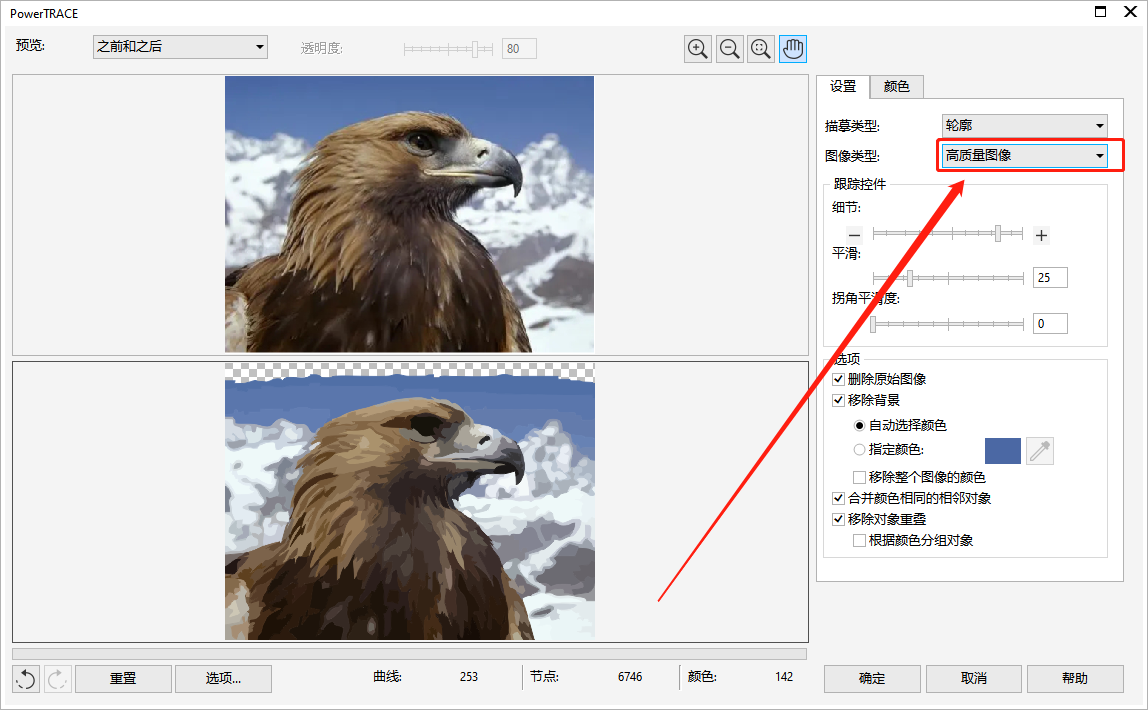
二、cdr位图怎么描边外轮廓
1.首先对原图像进行线条图轮廓描摹处理,在这里还需要将“移除整个图像的颜色”勾上,然后点击“确定”。
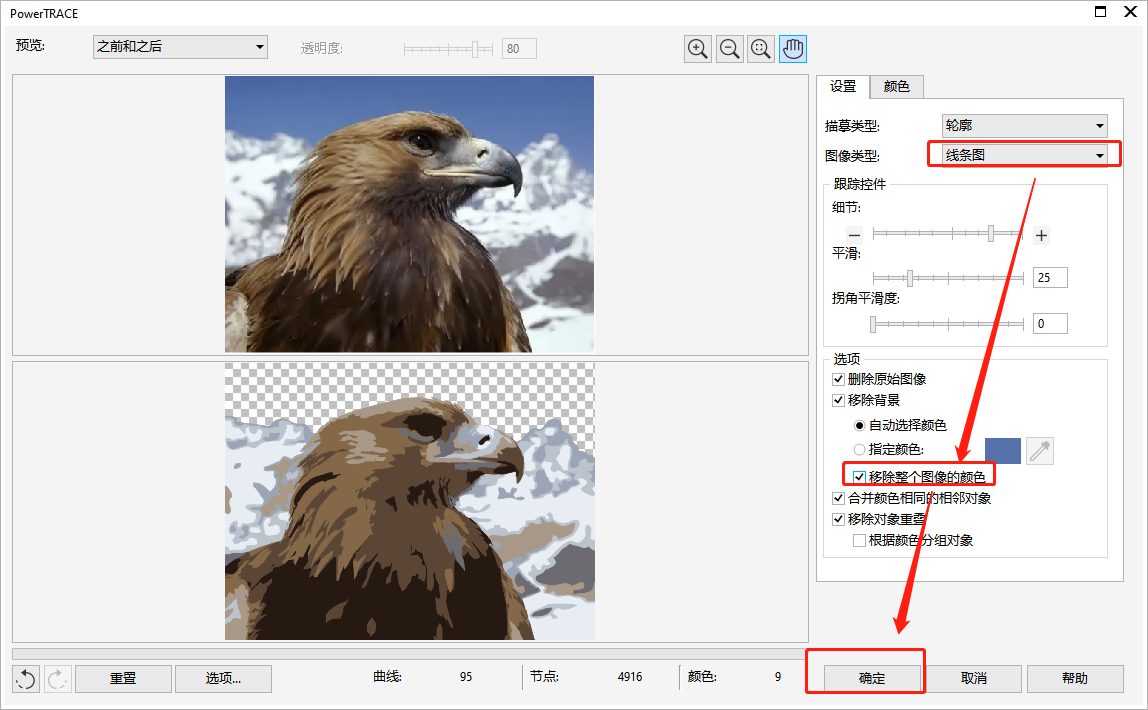
选中图片后,点击图5红色框所示的“无填充颜色”按钮。
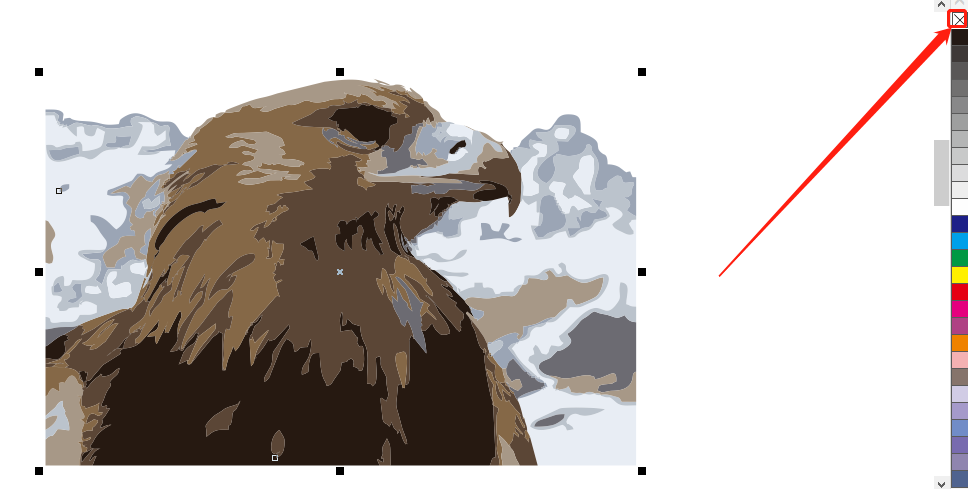
此时会发现图片变成了完全透明的状态,再按键盘F12,就会弹出右侧显示的“轮廓笔”对话框。在对话框中,将宽度设置为0.25mm,然后点击“确定”按钮。
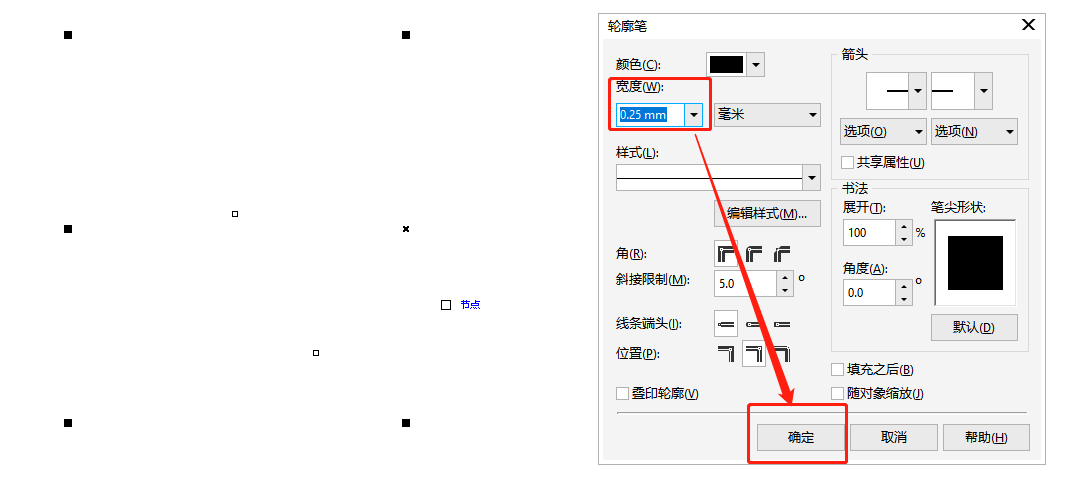
这样就大功告成了,效果如图7所示。
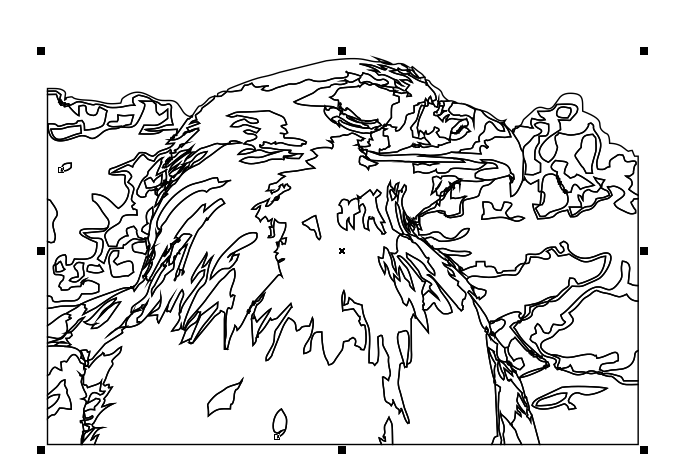
以上介绍了cdr怎么给位图加轮廓,cdr位图怎么描边外轮廓的基本方法,希望能够帮助到大家,其实这款软件还有许多实用有趣的小功能等待着你去发现哟,欢迎登录CorelDRAW中文网进行进一步的了解。
作者:落花
展开阅读全文
︾